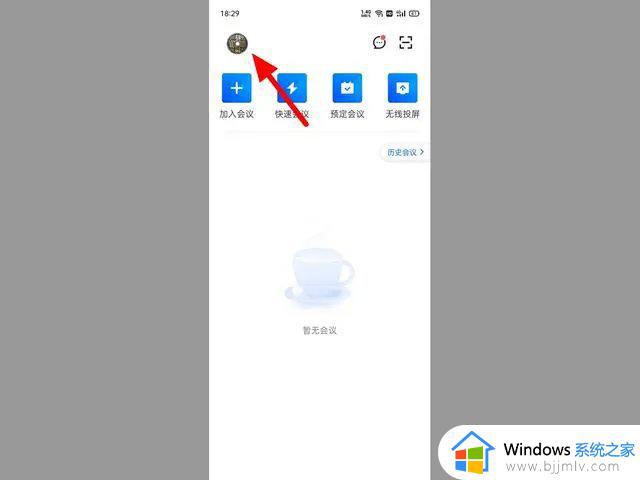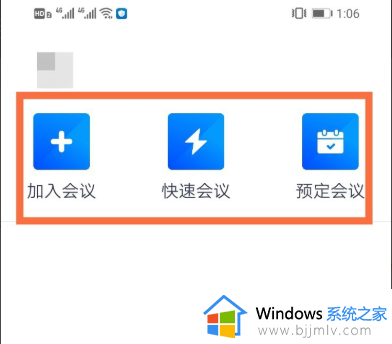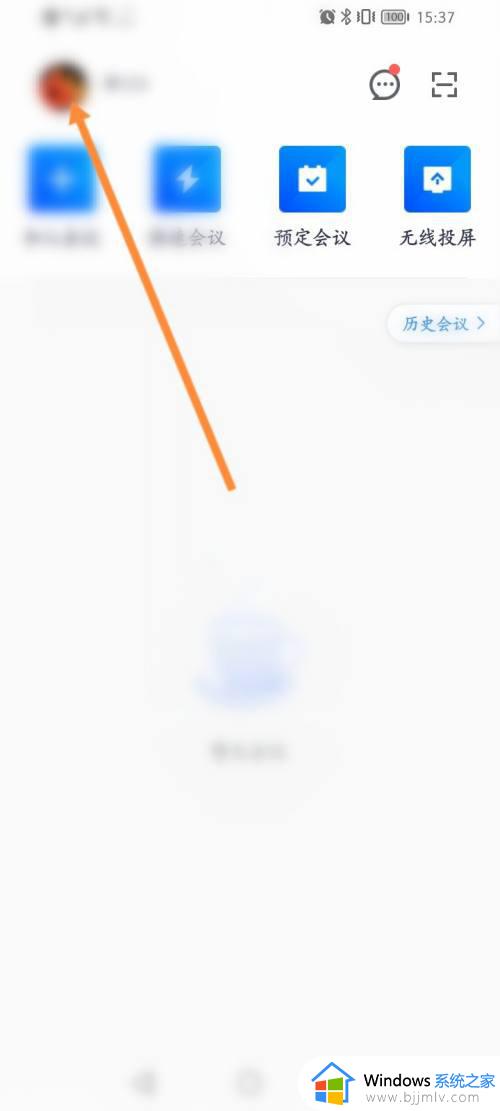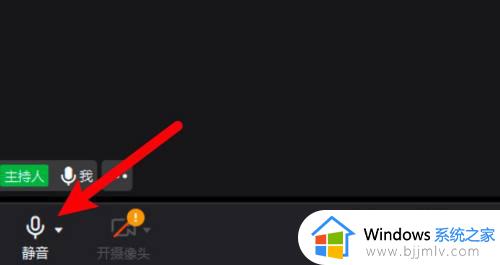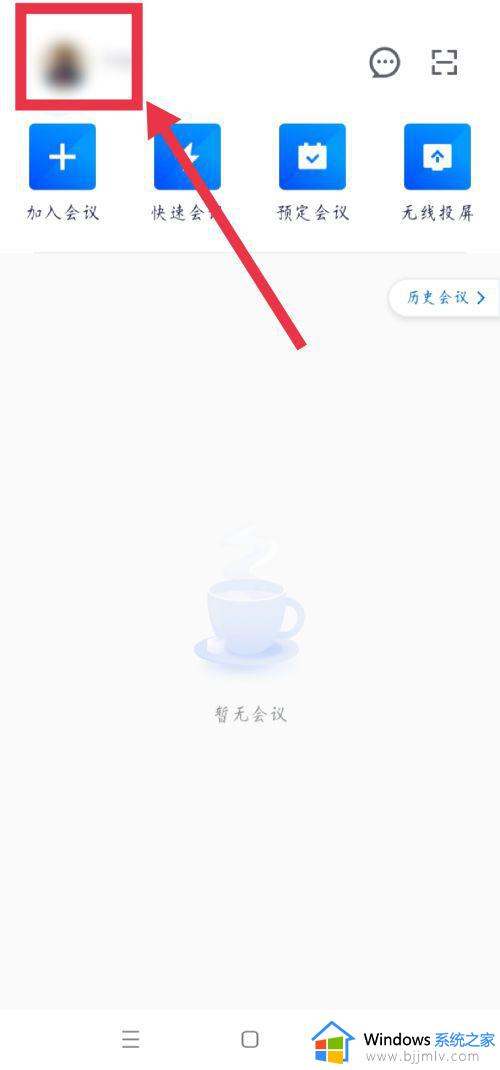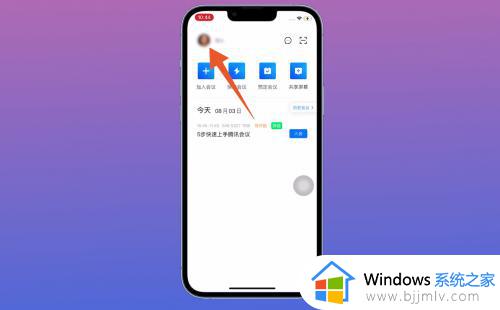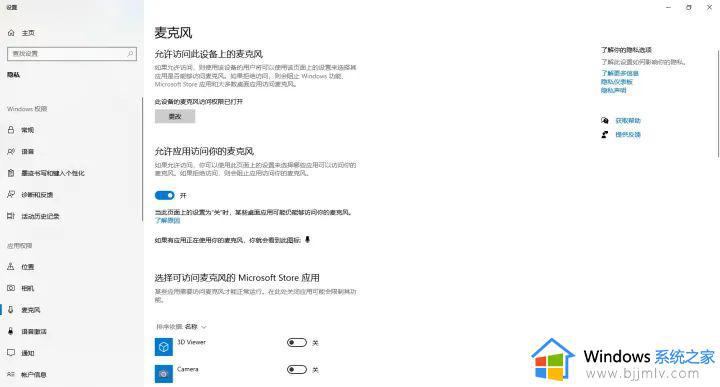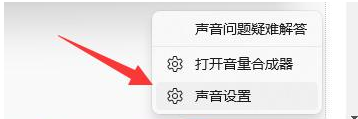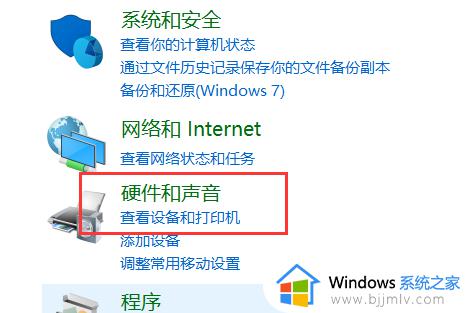电脑腾讯会议麦克风没声音怎么办 电脑腾讯会议开麦克风没有声音修复方法
更新时间:2024-05-22 09:29:47作者:runxin
在日常工作或者学习的时候,有些用户也需要用到腾讯会议工具来实现视频通讯交流,同时也能够进行文档的传输,然而当用户在电脑上通过腾讯会议进行视频通话时,却老是会遇到麦克风没有声音的问题,对此电脑腾讯会议麦克风没声音怎么办呢?下面就是有关电脑腾讯会议开麦克风没有声音修复方法。
具体方法如下:
1、启动腾讯会议电脑版,登录后点击右上角的设置图标。
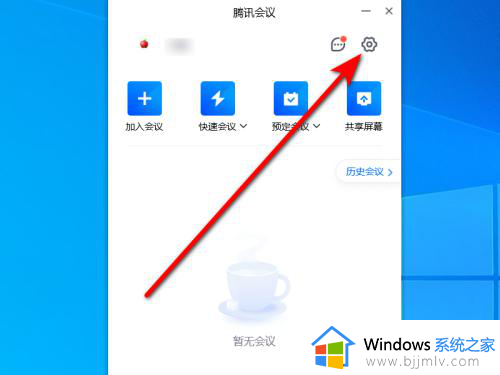
2、在打开的设置面板中点击左侧列表中的【音频】选项。
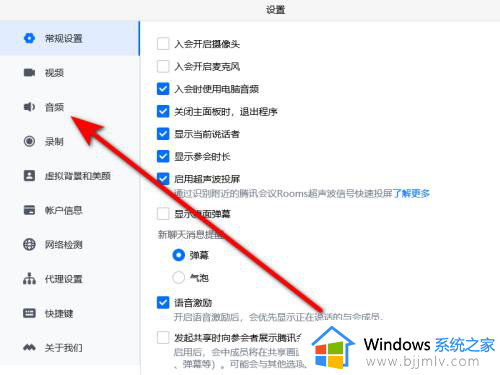
3、在音频设置中选择麦克风,将【自动调整麦克风音量】功能关闭。
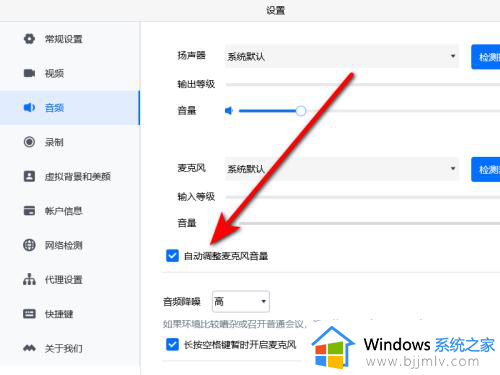
4、在麦克风设置中选择音量,向右拖动滑条即可逐步打开麦克风声音。
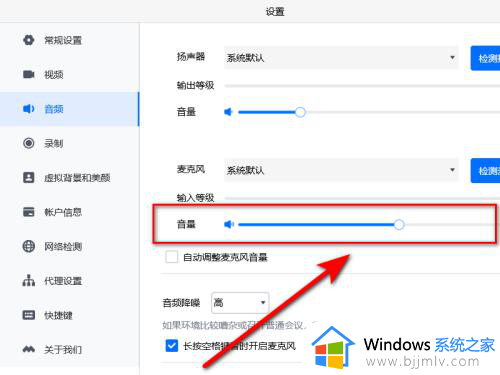
以上就是小编讲解的电脑腾讯会议开麦克风没有声音修复方法了,有遇到相同问题的用户可参考本文中介绍的步骤来进行修复,希望能够对大家有所帮助。